Tutorial – Implementar aplicações numa máquina virtual do Windows no Azure com a Extensão de Script Personalizado
Aplica-se a: ✔️ Conjuntos ✔️ de balanças flexíveis do Windows ✔️ Conjuntos de escalas uniformes
Para configurar máquinas virtuais (VMs) de maneira rápida e consistente, você pode usar a Extensão de Script Personalizado para Windows. Neste tutorial, ficará a saber como:
- Use a extensão de script personalizado para instalar o IIS.
- Crie uma VM que use a Extensão de Script Personalizada.
- Exiba um site do IIS em execução após a aplicação da extensão.
Iniciar o Azure Cloud Shell
O Azure Cloud Shell é um shell interativo gratuito que pode utilizar para executar os passos neste artigo. Tem as ferramentas comuns do Azure pré-instaladas e configuradas para utilização com a sua conta.
Para abrir o Cloud Shell, selecione Abrir Cloudshell no canto superior direito de um bloco de código. Também pode iniciar o Cloud Shell num separador do browser separado ao aceder a https://shell.azure.com/powershell. Selecione Copiar para copiar os blocos de código, cole-o no Cloud Shell e prima Enter para executá-lo.
Visão geral da extensão de script personalizado
A Extensão de Script Personalizado transfere e executa scripts em VMs do Azure. Essa extensão é útil para configuração pós-implantação, instalação de software ou qualquer outra tarefa de configuração ou gerenciamento. Você pode baixar scripts do armazenamento do Azure ou do GitHub, ou pode fornecer scripts para o portal do Azure em tempo de execução de extensão.
A extensão de Script Personalizado integra-se com modelos do Azure Resource Manager e pode ser executada usando a CLI do Azure, o PowerShell, o portal do Azure ou a API REST da Máquina Virtual do Azure.
Você pode usar a extensão de script personalizado com VMs Linux e Windows.
Criar a máquina virtual
Defina o nome de usuário e a senha do administrador para a VM com Get-Credential:
$cred = Get-Credential
Agora você pode criar a VM com New-AzVM. O exemplo seguinte cria uma VM com o nome myVM na localização EastUS. Se ainda não existirem, o grupo de recursos myResourceGroupAutomate e os recursos de rede de suporte serão criados. Para permitir um tráfego Web, o cmdlet também abre a porta 80.
New-AzVm `
-ResourceGroupName "myResourceGroupAutomate" `
-Name "myVM" `
-Location "East US" `
-VirtualNetworkName "myVnet" `
-SubnetName "mySubnet" `
-SecurityGroupName "myNetworkSecurityGroup" `
-PublicIpAddressName "myPublicIpAddress" `
-OpenPorts 80 `
-Credential $cred
Os recursos e a VM levam alguns minutos para serem criados.
Automatizar a instalação do IIS
Use Set-AzVMExtension para instalar a extensão de script personalizado. A extensão executa o powershell Add-WindowsFeature Web-Server para instalar o servidor Web IIS e, em seguida, atualiza a página Default.htm para mostrar o nome do anfitrião da VM:
Set-AzVMExtension -ResourceGroupName "myResourceGroupAutomate" `
-ExtensionName "IIS" `
-VMName "myVM" `
-Location "EastUS" `
-Publisher Microsoft.Compute `
-ExtensionType CustomScriptExtension `
-TypeHandlerVersion 1.8 `
-SettingString '{"commandToExecute":"powershell Add-WindowsFeature Web-Server; powershell Add-Content -Path \"C:\\inetpub\\wwwroot\\Default.htm\" -Value $($env:computername)"}'
Site de teste
Obtenha o endereço IP público do seu balanceador de carga com Get-AzPublicIPAddress. O exemplo seguinte obtém o endereço IP para myPublicIPAddress criado anteriormente:
Get-AzPublicIPAddress `
-ResourceGroupName "myResourceGroupAutomate" `
-Name "myPublicIPAddress" | select IpAddress
Em seguida, pode introduzir o endereço IP público num browser. O site é apresentado, incluindo o nome do anfitrião da VM para a qual o balanceador de carga distribuiu tráfego, como no seguinte exemplo:
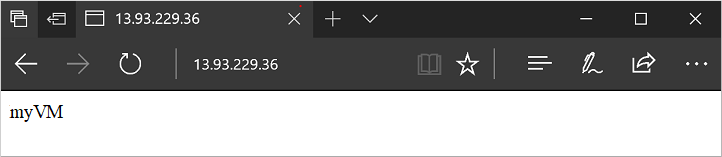
Próximos passos
Neste tutorial, automatizou a instalação do IIS numa VM. Aprendeu a:
- Use a extensão de script personalizado para instalar o IIS.
- Crie uma VM que use a Extensão de Script Personalizada.
- Exiba um site do IIS em execução após a aplicação da extensão.
Avance para o tutorial seguinte para aprender a criar imagens de VM personalizadas.